2023-07-12 308
不少朋友们都在使用草图大师(SketchUp)软件,不过你们了解其中是怎么样绘制水管模型的呢?下文这篇教程就为你们带来了草图大师(SketchUp)绘制水管模型的详细操作方法。
我们需要先执行直线命令(L),如下:

然后我们执行圆工具命令(C),输入数值2000MM;
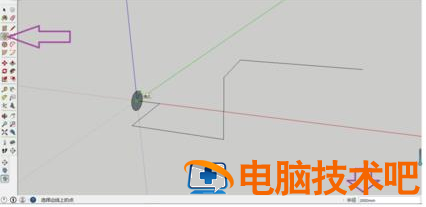
这时候执行圆工具命令(C),输入数值1500MM;
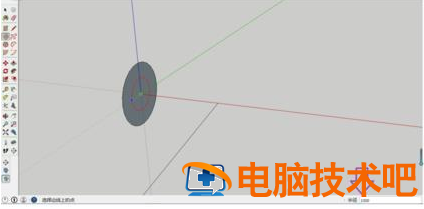
接下来我们点击圆中心的那个面,按delete删除,形成圆环。

这时候我们框选所有直线,

然后点击路径跟随工具(F);
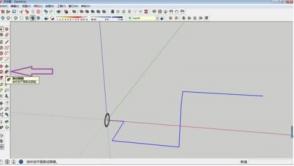
最后选择圆环,回车完成操作,效果如下:。
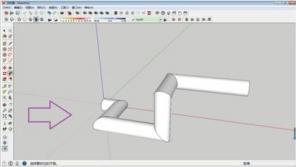
相信各位看完上文所述的草图大师(SketchUp)绘制水管模型的详细操作方法,你们应该都学会了呀!
原文链接:https://000nw.com/17403.html
=========================================
https://000nw.com/ 为 “电脑技术吧” 唯一官方服务平台,请勿相信其他任何渠道。
系统教程 2023-07-23
电脑技术 2023-07-23
应用技巧 2023-07-23
系统教程 2023-07-23
系统教程 2023-07-23
软件办公 2023-07-11
软件办公 2023-07-11
软件办公 2023-07-12
软件办公 2023-07-12
软件办公 2023-07-12
扫码二维码
获取最新动态
